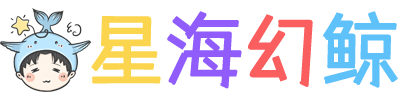电脑桌面图标都不见了怎么恢复?三个简单方法快速恢复Windows系统隐藏图标
有时候突然可能电脑桌面图标都不见了,这一搬是自己误操作了,不用紧张,下面看一下怎么恢复?
恢复Windows系统隐藏的桌面图标的方法其实挺简单,按照下面三种方法提供的步骤,简单几步就可以。
-
通过个性化设置恢复桌面图标:
- 右键点击桌面的空白处,选择“个性化”。
- 在弹出的窗口中,选择“主题”,然后在右侧区域找到并点击“桌面图标设置”。
- 在“桌面图标设置”窗口中,勾选你希望显示在桌面的图标,然后点击“应用”和“确定”按钮。
-
重启Windows资源管理器:
如果桌面图标和任务栏都不显示,可能是因为Windows资源管理器(explorer.exe)未启动或崩溃。此时,你可以通过以下步骤重启它:
- 同时按住键盘上的“Ctrl + Shift + Esc”键,打开任务管理器。
- 在任务管理器中,找到并结束“Windows资源管理器”进程。
- 在任务管理器的“文件”菜单中,选择“运行新任务”。
- 在弹出的窗口中,输入“explorer.exe”,然后点击“确定”。
-
修改组策略:
对于一些特殊情况,你可能需要通过修改组策略来恢复桌面图标。这通常涉及到更高级的系统设置,因此建议仅在了解相关风险的情况下进行。
- 点击“开始”菜单,输入“gpedit.msc”并回车,打开组策略编辑器。
- 在编辑器中,找到与桌面图标相关的设置项,并进行相应的修改。
请注意,在进行任何系统更改之前,最好先备份重要数据,以防万一出现意外情况。此外,如果你不确定如何操作,建议寻求专业人士的帮助,以避免造成不必要的麻烦。
希望以上方法能帮助你成功恢复Windows系统隐藏的桌面图标。在日常使用中,我们也应该注意保持系统的稳定性和安全性,定期备份数据,避免不必要的风险。